
O Linux agora desfruta de várias maneiras de adicionar aplicativos ao sistema operacional de desktop, incluindo o AppImage. Os usuários podem trabalhar com o gerenciador de pacotes integrado para sua distribuição de escolha, instalar a partir da fonte ou usar um dos muitos formatos de pacotes universais, como Flatpak e Snap. Estes tipos de pacotes são projetados para serem compatíveis com todas as distribuições Linux. Saiba, como executar AppImage no Linux.
Como funciona o AppImage
Os pacotes Snaps, Flatpaks e Appimage são como containers onde todos os arquivos e bibliotecas necessários são executados sem depender das bibliotecas que cada sistema Linux possui. Você já ouviu falar sobre o Flatpak, desenvolvido pelo Fedora e Snap, patrocinado pela Canonical, do Ubuntu.
O AppImage é um formato de pacote para distribuição de software no Linux, que não requer permissões de superusuário para executar o aplicativo. AppImage tenta permitir a implementação de software binário para a distribuição Linux. Isso é bom por diferentes razões.
O desenvolvedor salva o software de gravação para diferentes distribuições e arquiteturas de pacotes sem os problemas de dependência que isso implica, porque o produto é independente e atende a todas as distribuições. É, portanto, um software universal.
Executando instalando o AppImage no Linux
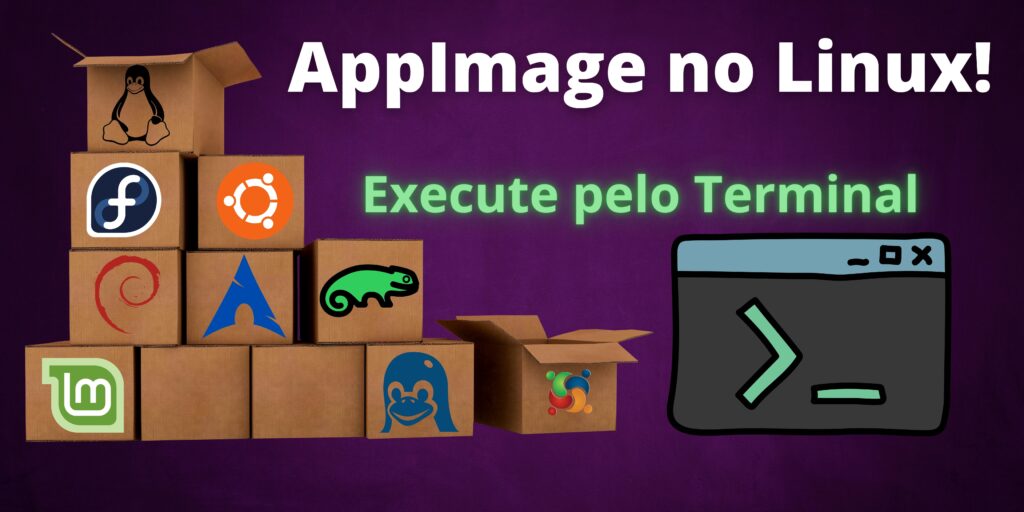
O lado positivo do AppImage é que você não precisa instalar o aplicativo, basta executá-lo a partir de um pacote binário. Mas como isso é feito? Na verdade, é bem simples e você verá o porquê. Existem dois métodos. O primeiro passo é baixar o arquivo AppImage em questão. Este arquivo terminará na extensão .AppImage. Faça o download desse arquivo para o seu /home, por exemplo. Abra uma janela de terminal e mude para o diretório Downloads com o comando cd:
cd ~/DownloadsAgora você deve dar ao arquivo baixado recentemente as permissões necessárias com o comando:
chmod u+x arquivo.AppImageEsse aplicativo agora pode ser executado com o comando:
./archive.AppImagePermissão de execução AppImage no Linux via interface gráfica sem comandos no Terminal
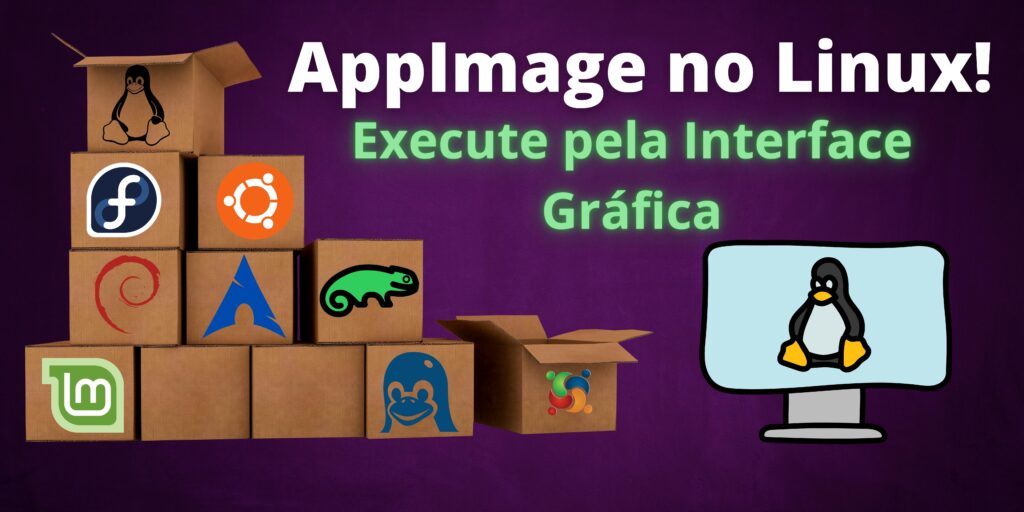
Através do gerenciador de arquivos do seu sistema Linux, vá à pasta Downloads. Depois clique com botão direito do mouse e selecione a opção “Propriedades”.
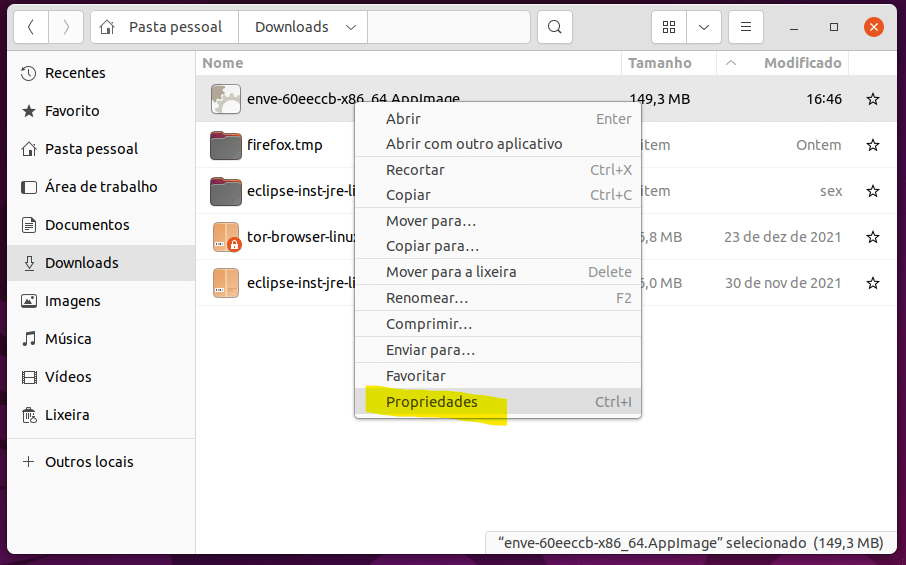
Depois, na segunda guia “Permissões” marque a caixa “Permitir execução de arquivo como um programa” e feche no X da janela. Não há botão salvar ou aplicar.
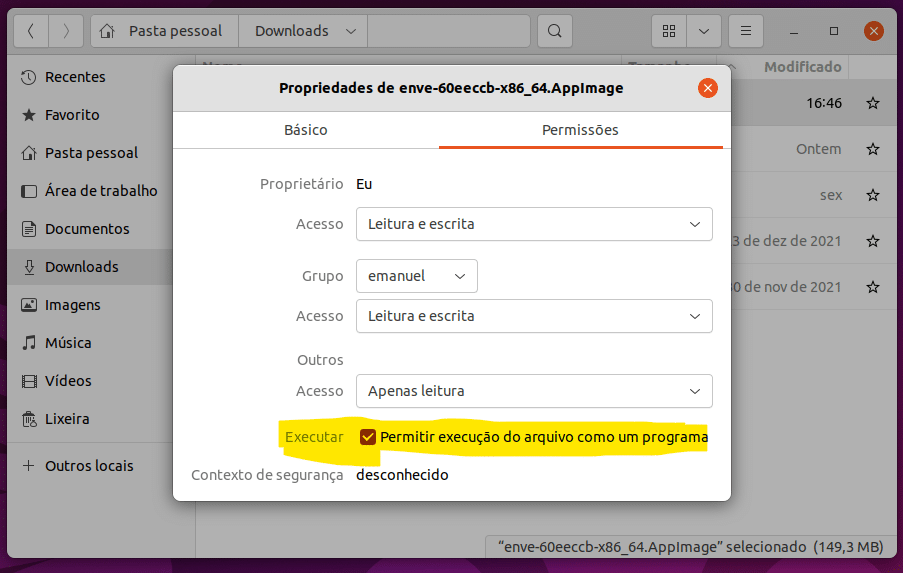
Agora, com a permissão dada. Clique novamente com o botão direito do mouse sobre o pacote .AppImage. No entanto, observe haver agora uma opção “Executar”, clique com o mouse e a aplicação será executada!
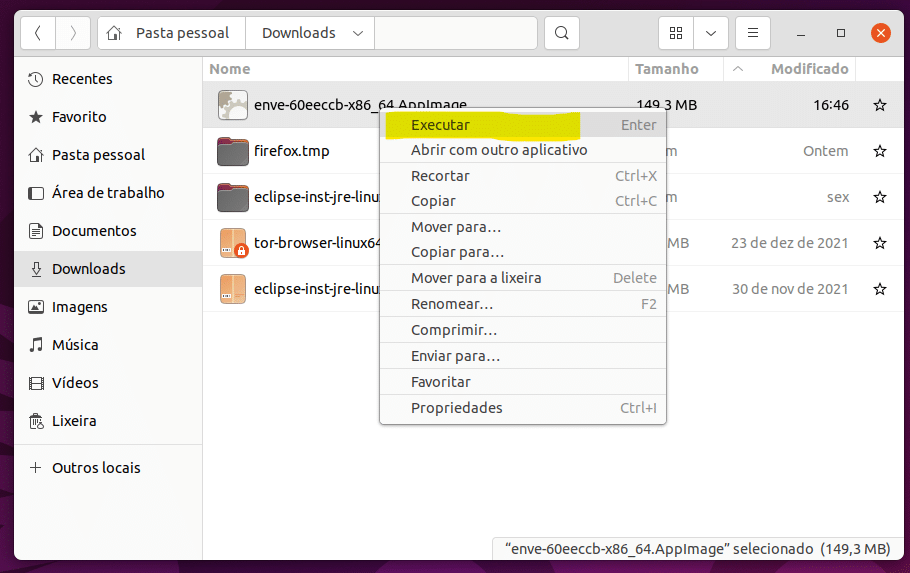
Então, agora basta clicar no AppImage e executar!
AppImage não executa no Linux
Se você tentou executar a permissão do AppImage pela interface gráfica e não conseguiu executar. Não se preocupe. Em sua distribuição, abra o Terminal e execute os comandos abaixo.
Primeiro, e supondo que o arquivo esteja na pasta download, vamos acessar a pasta, listar o seu conteúdo e verificar o arquivo:
cd ~/DownloadslsCompare com a tela a seguir:
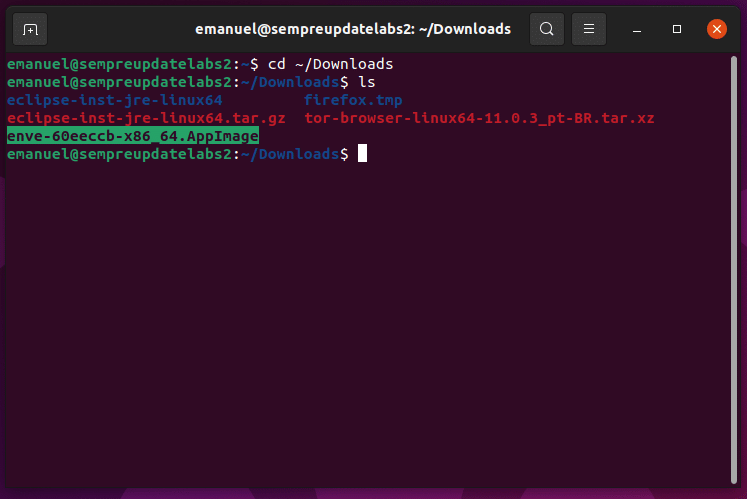
O arquivo está lá. Bom, agora vamos dar algumas permissões extras. Com isso, certamente o AppImage vai abrir. A não ser que haja um problema de nível de desenvolvimento do aplicativo. Troque o nome do aplicativo abaixo pelo que deseja alterar as permissões.
sudo chmod ugo+x enve-60eeccb-x86_64.AppImageExecute o AppImage com o último comando no Terminal Linux. Lembre-se de alterar o nome do pacote.
sudo ./enve-60eeccb-x86_64.AppImageVocê também pode copiar o arquivo AppImage para /usr/bin com o comando abaixo. Lembre-se de trocar o nome do pacote pelo que deseja copiar.
sudo cp ~/Downloads/enve-60eeccb-x86_64.AppImage /usr/bin/Da mesma forma, existem arquivos AppImage que perguntam se você quer um lançador no menu.








